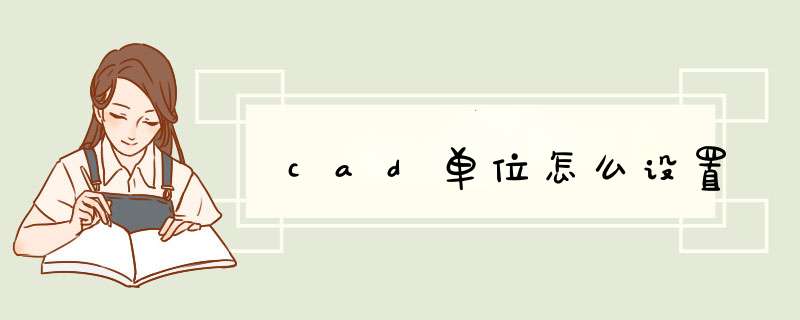
cad想要设置单位只需在单位编辑器中进行 *** 作即可实现,具体 *** 作在windows和mac系统的 *** 作步骤相同,这里以windows系统为例,通过4个步骤 *** 作完成,具体步骤如下:
工具/原料:联想YangTianM4000e-06、Windows10、cadR47.0.0
1、打开格式列表
在cad菜单栏,点开“格式”下拉列表。
2、点击单位
在格式下拉列表中,进入“单位”界面。
3、选取单位
在图形单位界面,选取合适的单位。
4、点确定
点击“确定”功能键,即可完成单位设置。
1、CAD默认单位为毫米(mm),绘图都是按实际尺寸。打印比例1:1,图纸所量尺寸也是17mm;打印比例是1:10,图纸所量尺寸是1.7mm。打印比例1:10指的是CAD图打印到实体图纸上要缩小10倍,如:在打印出来的图纸上的尺寸为10cm,代表实际尺寸为1米。
2、图纸标注的尺寸为实际尺寸,和打印比例没有关系。如:图纸标注为170000就是表示170米,而不管打印比例是1:10还是1:100。
3,、以CAD2012为例,CAD设置单位步骤为:
(1)、双击CAD,打开CAD2012;
(2)、CAD菜单栏中选择格式;
(3)、在格式下拉菜单中选择单位;
(4)、在图形单位中的插入时的缩放单位下拉菜单中选择所需单位即可,按确定保存设置。
1、首先双击电脑上的CAD图标,在打开的CAD上面,点击下图中箭头1所指的那个菜单项,再在d出菜单中点箭头2所指处。
2、这样就打开了CAD的图形单位设置窗口,首先可以先在这里确定一下所使用的精度,根据需要点击下图中箭头1、2可以指定精度。
3、然后就可以点击下图中箭头所指处,在打开的单位下拉框,里面有多种单位可以选择,需要用哪个单位,点击哪个就可以了。
4、如果需要把CAD单位设置毫米,那么就击毫米;设置完成后,需要再点击确定,这样才可开始应用。
欢迎分享,转载请注明来源:内存溢出

 微信扫一扫
微信扫一扫
 支付宝扫一扫
支付宝扫一扫
评论列表(0条)